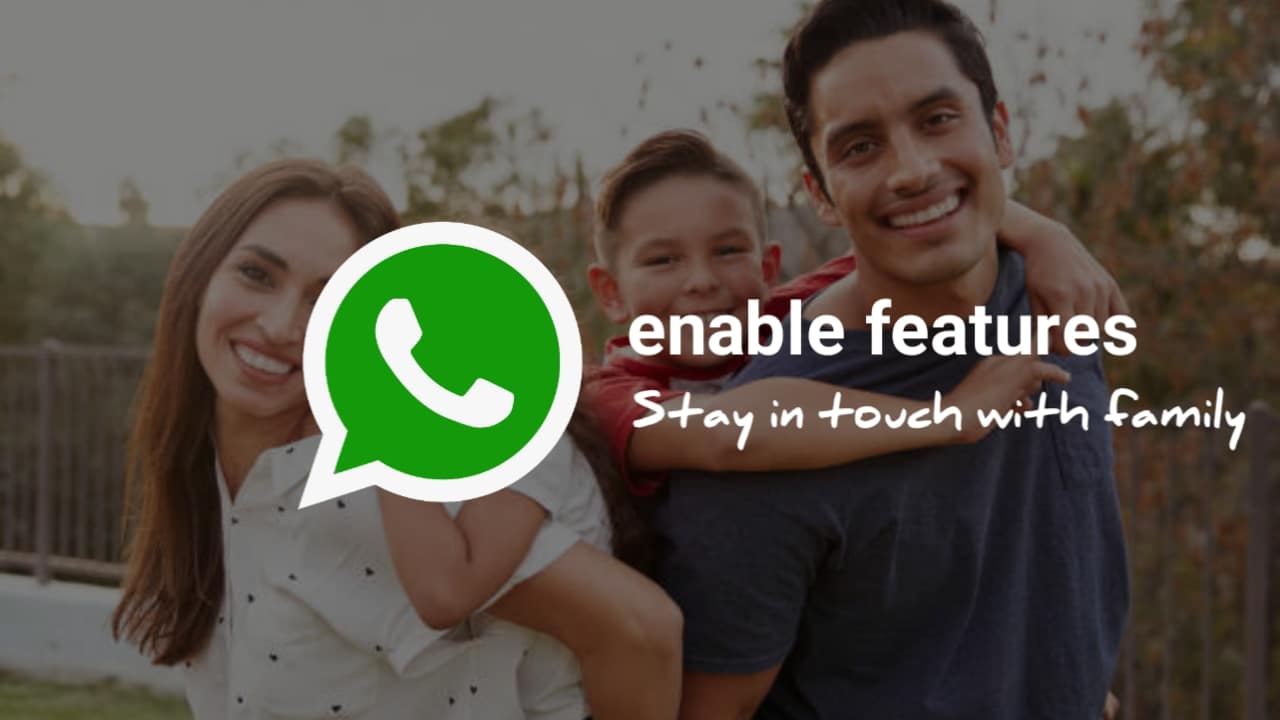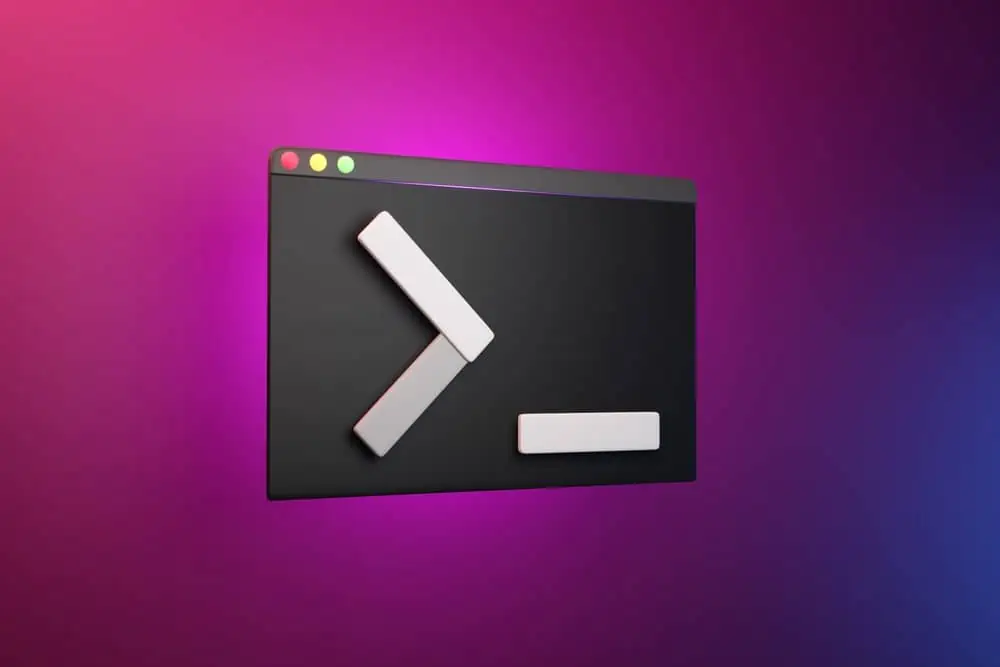
У цій статті ми вивчимо різні поради та рекомендації, щоб прискорити XRDP на Ubuntu 20.04 з Xorg. XRDP-це безкоштовний сервер протоколу дистанційного настільного ПК (RDP), який дозволяє віддалено підключитися до сервера Linux з машини Windows. Однак іноді ефективність XRDP може не відповідати позначці. Цей посібник допоможе вам оптимізувати налаштування XRDP для кращої продуктивності.
Щоб прискорити XRDP на Ubuntu 20.04 за допомогою Xorg, ви можете відключити композицію, налаштувати налаштування кольору, вибрати правильну швидкість з'єднання, оптимізувати налаштування XRDP, відключити анімацію Gnome та дослідити інші фактори, такі як швидкість мережі та ресурси сервера. Ці поради та рекомендації можуть покращити продуктивність XRDP, але важливо зазначити, що ефективність може змінюватися залежно від конфігурації вашої системи.
Відключення композиції
Композиція - це функція менеджера вікон, яка забезпечує різні ефекти настільних ПК, такі як прозорість, вицвітання, масштабування тощо. Хоча ці ефекти можуть покращити досвід користувачів, вони також можуть уповільнити досвід віддаленого робочого столу.
У середовищі робочого столу XFCE4 ви можете відключити композицію, запустивши наступну команду в терміналі:
$ xfconf-query --channel=xfwm4 --property=/general/use_compositing --type=bool --set=false --createЦя команда використовуєxfconf-queryкорисність для зміниuse_compositingвласність уxfwm4каналfalse, ефективно відключаючи композицію.
Крім того, ви можете відключити композицію вxorg.confФайл, додавши наступний розділ:
Section "Extensions"
Option "Composite" "Disable"
EndSectionЦей розділ вимикає складене розширення в Xorg, яке відповідає за надання композиційних функцій.
Налаштування параметрів кольору
Кількість кольорів, що використовуються в конфігурації клієнта, також можуть впливати на продуктивність XRDP. За замовчуванням XRDP використовує 32 біт на піксель, що забезпечує найвищу якість кольорів, але також може уповільнити продуктивність. Ви можете спробувати знизити глибину кольору до 16 біт на піксель, щоб покращити продуктивність. Це можна зробити в налаштуваннях вашого клієнта RDP.
Вибір правильної швидкості з'єднання
У своєму клієнті RDP обов’язково виберіть відповідну швидкість з'єднання. Якщо у вас є швидкісне з'єднання, встановіть його на "LAN (10mbits або вище)", щоб увімкнути кодек RFX, що може значно підвищити продуктивність.
Оптимізація налаштувань XRDP
Ви можете оптимізувати продуктивність XRDP, налаштувавши деякі налаштування в/etc/xrdp/xrdp.iniі/etc/xrdp/sesman.iniфайли.
Уxrdp.iniФайл, ви можете внести такі зміни:
- Встановити
max_bppдо 16. Це встановлює максимальні біти на піксель до 16, що може покращити продуктивність за рахунок зменшення глибини кольору. - Встановити
use_compressionдо "так". Це дозволяє стиснути дані, що може зменшити кількість даних, які потрібно передати через мережу. - Встановити
crypt_levelдо "ні". Це вимикає шифрування, що може покращити продуктивність за рахунок зменшення використання процесора на сервері. Однак це слід зробити лише в тому випадку, якщо ви підключаєтесь над безпечною мережею.
Уsesman.iniФайл, ви можете внести такі зміни:
- Встановити
KillDisconnectedдо "правди". Це гарантує, що сеанси будуть вбиті, як тільки клієнт відключається, звільняючи ресурси серверів. - Встановити
DisconnectedTimeLimitдо 0. Це гарантує, що відключені сеанси будуть вбиті негайно, замість того, щоб чекати тайм -ауту. - Відрегулювати
tcp_send_buffer_bytesзначення для збільшення розміру буфера TCP. Це може покращити продуктивність, дозволяючи XRDP надсилати більше даних відразу.
Відключення анімацій Gnome
Якщо ви використовуєте GNOME як своє настільне середовище, відключення анімацій може допомогти покращити продуктивність. Ви можете це зробити, запустивши таку команду в терміналі:
gsettings set org.gnome.desktop.interface enable-animations falseЦя команда використовуєgsettingsУтиліта для відключення анімації в робочому столі GNOME.
Висновок
Продуктивність XRDP може бути значно покращена, дотримуючись вищевказаних порад та рекомендацій. Однак важливо зазначити, що на на продуктивність також можуть впливати такі фактори, як швидкість мережі, ресурси сервера та загальна конфігурація вашої системи. Тому, якщо вищезазначені кроки не суттєво покращують продуктивність, можливо, вам знадобиться подальше дослідження та оптимізацію цих факторів. Завжди не забудьте перевірити продуктивність після кожної зміни, щоб визначити найбільш ефективне рішення для вашого випадку.
Так, коригування налаштувань кольорів може покращити продуктивність XRDP на Ubuntu 20.04 за допомогою Xorg. Знижуючи глибину кольору від 32 біт на піксель на 16 біт на піксель, ви можете зменшити кількість даних, які потрібно передати по мережі, тим самим покращуючи продуктивність. Ви можете змінити налаштування глибини кольору в конфігурації клієнта RDP.
Щоб оптимізувати налаштування XRDP для кращої продуктивності на Ubuntu 20.04 з Xorg, ви можете внести зміни в/etc/xrdp/xrdp.iniі/etc/xrdp/sesman.iniфайли. Уxrdp.iniФайл, ви можете встановитиmax_bppдо 16,use_compression"так", іcrypt_level"Нічого" для підвищення продуктивності. Уsesman.iniФайл, ви можете встановитиKillDisconnectedдо "справжнього",DisconnectedTimeLimitдо 0, і відрегулюйтеtcp_send_buffer_bytesзначення для збільшення розміру буфера TCP.
Так, відключення анімацій Gnome може допомогти покращити продуктивність XRDP на Ubuntu 20.04 за допомогою Xorg. Ви можете відключити анімацію в GNOME, запустивши командуgsettings set org.gnome.desktop.interface enable-animations falseв терміналі. Це вимкне анімацію в робочому інтерфейсі GNOME та потенційно покращить продуктивність.